随着时间的推移,XP系统逐渐被淘汰,但仍有许多人喜欢使用XP系统,尤其是老旧电脑用户。然而,重新安装XP系统可能会遇到一些问题,如光驱损坏或缺失安装光...
2025-08-14 151 盘重装系统
在使用Windows10的过程中,有时我们可能会遇到系统崩溃、病毒感染等问题,这时候重装操作系统是一个解决办法。而使用U盘重装Win10系统是一种方便快捷的方式。本文将为大家详细介绍使用U盘重装Win10系统的步骤及注意事项。

一、准备工作:购买一个高速U盘
在进行U盘重装Win10系统之前,我们首先需要准备一个容量足够的高速U盘,推荐容量不低于16GB,并确保U盘没有重要数据。
二、下载Windows10系统镜像
在进行U盘重装Win10系统之前,我们需要先下载Windows10系统镜像文件,可以从微软官方网站或其他可靠渠道获取。
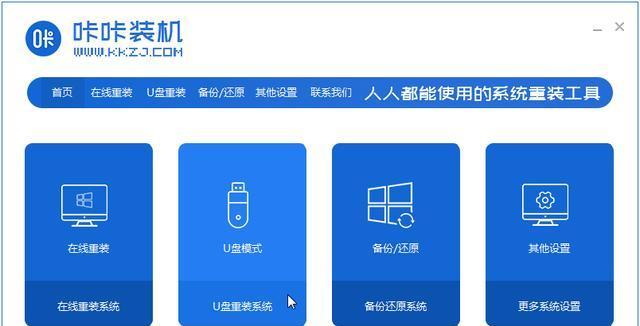
三、格式化U盘
接下来,我们需要将U盘进行格式化,确保其为空白盘符。打开“我的电脑”,右击选择“格式化”,选择“快速格式化”并点击“开始”。
四、创建可启动U盘
使用第三方工具如Rufus或Windows7USB/DVD下载工具,将下载好的Windows10系统镜像文件写入U盘中,创建一个可启动的U盘。
五、设置BIOS
重启电脑,并在启动过程中按下相应的快捷键(一般是F2、F10、Del键)进入BIOS设置界面。找到“Boot”或“启动”选项,并将U盘设为首选启动项。

六、保存设置并重启电脑
在BIOS设置界面中,保存刚才的设置,并选择“退出并重启”。电脑将会自动重启,并从U盘启动进入Windows10安装界面。
七、选择语言和时区
在进入Windows10安装界面后,选择你想要使用的语言和时区,并点击“下一步”。
八、点击“安装现在”
在Windows10安装界面中,点击“安装现在”按钮,开始系统的安装过程。
九、同意许可协议
阅读并同意Windows10的许可协议,然后点击“下一步”。
十、选择安装类型
在安装类型界面中,选择“自定义:仅安装Windows(高级)”选项,并点击“下一步”。
十一、选择磁盘分区
如果你的电脑只有一个硬盘,直接点击“下一步”即可;如果有多个硬盘,选择一个空白的硬盘,并点击“下一步”。
十二、等待安装完成
系统会开始自动安装,并在安装过程中自动重启,这个过程需要一些时间,请耐心等待。
十三、设置个人账户
在安装完成后,系统将会要求你设置个人账户信息,包括用户名、密码等。
十四、更新系统和驱动
在完成系统安装后,及时更新系统和相关驱动程序,以确保系统的正常运行和安全性。
十五、恢复个人数据和软件
根据个人需求,恢复个人重要数据和安装常用软件,确保系统使用的完整性。
通过使用U盘重装Win10系统,我们可以解决因系统崩溃或病毒感染等问题而导致的系统不稳定的困扰。只需要按照以上步骤准备好U盘,并按照指引进行操作,就能轻松搞定系统的重装。记得在整个过程中备份重要数据,以免造成不必要的损失。希望本文能够帮助到大家!
标签: 盘重装系统
相关文章

随着时间的推移,XP系统逐渐被淘汰,但仍有许多人喜欢使用XP系统,尤其是老旧电脑用户。然而,重新安装XP系统可能会遇到一些问题,如光驱损坏或缺失安装光...
2025-08-14 151 盘重装系统

在使用电脑的过程中,我们经常会遇到系统崩溃、病毒感染等问题,这时候重装系统成为了最有效的解决方法之一。而使用U盘重装ghost系统不仅操作简便,而且速...
2025-08-07 125 盘重装系统

在使用电脑的过程中,有时候我们可能会遇到系统崩溃或者出现其他问题的情况。这时候,重装操作系统是一个解决问题的有效方法。而使用U盘重装系统则是一种便捷、...
2025-07-25 160 盘重装系统

随着时间的推移,我们的电脑可能会出现各种问题,导致系统运行缓慢或不稳定。此时,重装系统是一个有效的解决办法。而使用U盘重装Win7系统是一种简单、快捷...
2025-07-17 161 盘重装系统

当电脑运行缓慢或出现系统错误时,重装系统是解决问题的一种有效方法。而使用U盘进行系统重装更为方便快捷。本文将为大家详细介绍如何利用U盘重装系统的方法和...
2025-07-12 214 盘重装系统
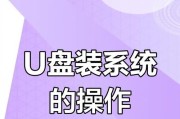
随着科技的发展,人们对电脑性能和系统的要求越来越高。而在市场上,通过网上购买U盘重装系统成为了一种快速且方便的方法。本文将为您介绍如何通过网上购买U盘...
2025-06-30 130 盘重装系统
最新评论